ativar o bluetooth" href="/pt/como-ativar-o-bluetooth-no-carro">como ativar o bluetooth no controlador PS4

Ative o Bluetooth no joystick PS4 é incrivelmente fácil: basta manter as teclas pressionadas COMPARTILHAR (aquele acima do analógico esquerdo) e PS (o do meio com o logotipo do PlayStation) até o LED brilhante localizado na parte superior do bloco não começa a ligar e desligar intermitentemente.
Para o resto, basta seguir alguns passos simples e o controlador pode ser emparelhado quase que instantaneamente com todos os dispositivos compatíveis. Encontre todos os detalhes abaixo.
Conexão de PC
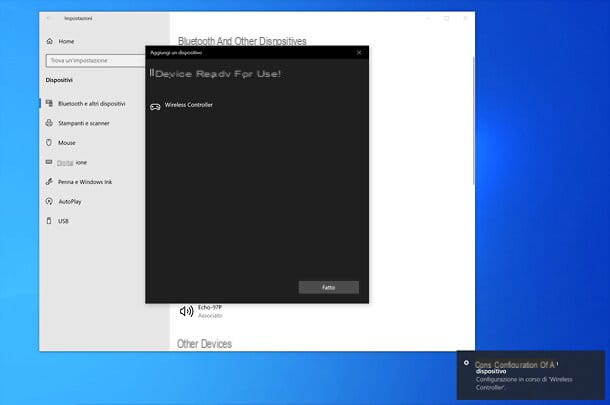
Se você deseja conectar o DualShock 4 (este é o nome oficial do controlador PS4) para um PC com o Windows 10, você tem que clicar no botão Iniciar (o ícone de bandeira localizado no canto inferior esquerdo da tela) e acessar o painel Configurações do Windows, selecionando oícone de engrenagem presente à esquerda no menu recém-aberto.
Na próxima tela, vá para Devices, então Bluetooth e outros dispositivos e, se necessário, ative o Alavanca de bluetooth. Obviamente, para habilitar o Bluetooth, seu computador deve ter suporte para essa tecnologia de comunicação sem fio. Caso contrário, você pode resolvê-lo comprando um simples Adaptador USB Bluetooth para ser conectado a uma das portas do PC: eu indico algumas das mais baratas, mas de boa qualidade abaixo.
Veja a oferta na Amazon Veja a oferta na AmazonPara concluir o emparelhamento entre o teclado PS4 e o computador, certifique-se de que o controlador está no modo de emparelhamento (o LED superior deve piscar) e clique no item primeiro Adicionar Bluetooth ou outro dispositivo e, em seguida, Bluetooth. Espere, então, pelo nome do Wireless Controller aparece na tela e clique nele para confirmar o emparelhamento.
Posteriormente, se mudar de ideia, você pode remover a associação entre o computador e o controlador voltando ao menu Dispositivos> Bluetooth e outros dispositivos qualquer Configurações do Windows e primeiro clicando no nome do Wireless Controller e depois no botão Remover.
Se algum passo não estiver claro para você e / ou você quiser mais informações sobre como usar o controlador PS4 no PC, leia meu tutorial dedicado ao assunto, no qual também expliquei como aproveitar as vantagens do Jogo remoto para reproduzir streaming de seu console.
Conexão Mac

Também MacOS suporta DualShock 4. Para prosseguir com o emparelhamento do controlador PS4 com o Mac, abra-o Preferências do Sistema (eu'ícone de engrenagem localizado na barra Dock) e suba Bluetooth.
Neste ponto, se necessário, pressione o botão para ligue o bluetooth (na barra lateral esquerda), certifique-se de que o pad está em modo de emparelhamento (o LED superior deve piscar), role pela lista de dispositivos detectados e clique no botão conectar relacionado a Controlador sem fio DUALSHOCK 4, para associar o controlador e o computador.
Em caso de dúvida, para dissociar o teclado PS4 do Mac, tudo o que você precisa fazer é retornar ao menu Preferências do sistema> Bluetooth macOS, selecione o nome Controlador sem fio DUALSHOCK 4, então o (X) enviar em sua correspondência e dar confirmação.
Mais detalhes podem ser encontrados em meu tutorial sobre como usar o controlador PS4 em um computador, onde também falei sobre a função de controle remoto do PS4 do macOS e do Windows.
Conexão com Android
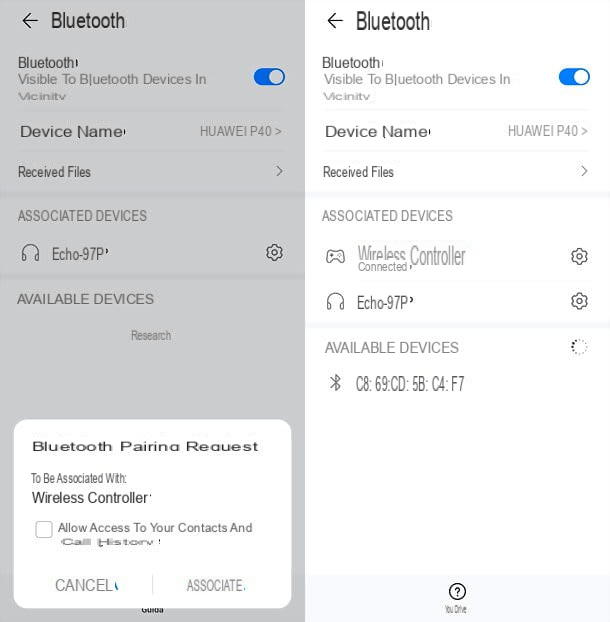
Se você tem um smartphone ou tablet Android, você pode conectar o controlador PS4 a ele acessando o Configurações (eu'ícone de engrenagem localizado na tela inicial ou na gaveta do aplicativo) e movendo para Bluetooth: se você não encontrar este item específico, pesquise-o usando a barra de pesquisa na parte superior.
Na próxima tela, se necessário, mova para cima ON Opção de ativação do Bluetooth, certifique-se de que o DualShock 4 está em modo de emparelhamento (o LED superior deve piscar), aguarde até que apareça Wireless Controller na lista de dispositivos emparelhados e pressione-os para estabelecer a conexão.
Assim que a operação for concluída, em caso de dúvidas, você pode desassociar o controlador PS4 voltando ao menu Configurações> Bluetooth do Android, selecionando o Wireless Controllerpressionando o botão Dissociar e dando confirmação.
Para obter mais informações, convido você a ler meu tutorial sobre como conectar o teclado PS4 ao seu telefone. Saliento que você também pode tirar proveito do aplicativo de reprodução remota para transmitir PS4 no Android através do seu console.
Conexão para iPhone e iPad
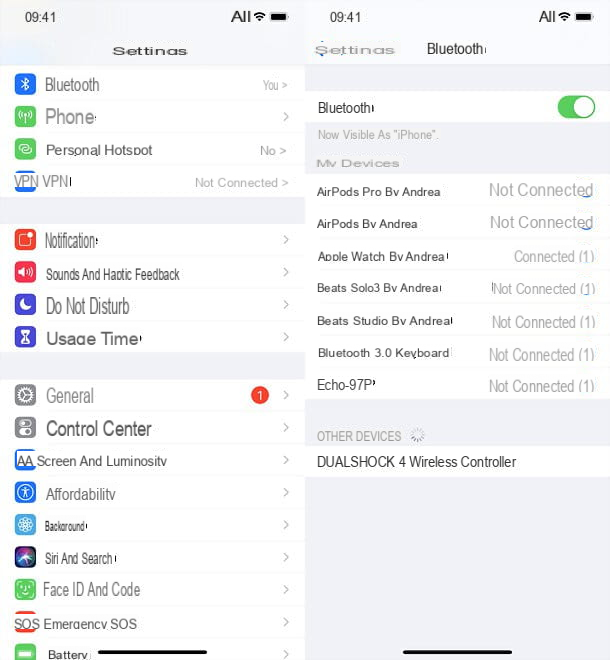
Se você tem um iPhone ou um iPad atualizado para iOS / iPadOS 13 ou mais tarde, você pode emparelhar o controlador PS4 com o último de uma forma muito simples: para iniciar, abra o menu de Configurações (eu'ícone de engrenagem localizado na tela inicial), vá para Bluetooth e, se necessário, ative a alavanca para a voz Bluetooth.
Certifique-se, portanto, de que o controlador do PlayStation 4 está em modo de emparelhamento (o LED superior deve piscar) e selecione Controlador sem fio DUALSHOCK 4 na lista de dispositivos disponíveis. O jogo acabou!
Posteriormente, caso tenha dúvidas, você pode dissociar o DS4 do iPhone ou iPad voltando ao menu Configurações> Bluetooth, selecionando o (I) correio na correspondência do Controlador sem fio DUALSHOCK 4 e tocando as vozes Esqueça este dispositivo e Esqueça o Dispositivo.
Para obter mais informações sobre como conectar o teclado PS4 ao telefone e usá-lo para reproduzir títulos compatíveis ou o aplicativo de reprodução remota PS4, leia meu guia dedicado ao assunto.
Conexão com PS4

olhar Emparelhe o DualShock 4 com um PS4, você não precisa usar o Bluetooth diretamente - você precisa conectar fisicamente o controlador ao console. Isso permitirá que você estabeleça a conexão entre os dois dispositivos e, em seguida, tire proveito da tecnologia Bluetooth para usar o pad sem fio com o PlayStation.
Para prosseguir, portanto, ligue o PS4 usando o botão apropriado no mesmo, conecte o controlador a um dos Portas USB disponível no console (você pode usar qualquer cabo microUSB / USB) e pressione o botão PS.
Missão cumprida! Agora você pode desconectar o cabo e usar o controlador sem fio com o PlayStation ao qual o conectou. Você precisará repetir esta operação cada vez que conectar o pad a um dispositivo diferente do console.
Como ativar o Bluetooth no controlador de fone de ouvido PS4

Você estava procurando uma maneira de ligar o Bluetooth no teclado PS4 para poder conectar alguns fones de ouvido ou fones de ouvido sem fio para o último? Então, receio não ter boas notícias.
O PS4, na verdade, não permite que você use os clássicos fones de ouvido Bluetooth. Existem auscultadores sem fios para PS4, mas eles são projetados especificamente para o console Sony e funcionam com um recebedor para conectar à porta USB do PlayStation.
Existem muitos fones desse tipo no mercado, incluindo alguns modelos oficiais produzidos pela Sony: Eu falei sobre eles de uma forma super detalhada no meu guia de compras dedicado a fones de ouvido para PS4.
Veja a oferta na AmazonNa realidade também haveria uma maneira de conectar fones de ouvido comuns e fones de ouvido Bluetooth comuns ao PS4, mas os resultados nem sempre são garantidos: Refiro-me à possibilidade de comprar um Adaptador USB Bluetooth e conecte-o ao console e, em seguida, conecte os fones de ouvido a ele.
Veja a oferta na AmazonEm geral, o procedimento a seguir é este: conecte oAdaptador bluetooth para uma das portas USB no PS4 (o dispositivo agora deve aparecer no menu Configurações> Dispositivos> Dispositivos de áudio do console), o modo de emparelhamento no adaptador e nos fones de ouvido e é isso.
Mas tenha cuidado: repito que nem todos os adaptadores são da mesma qualidade e pode haver problemas com atraso, operação do microfone, etc. Se você quiser saber mais, você pode dar uma olhada neste tópico do Reddit (em inglês) no qual falamos como conectar AirPods ao PS4.
Pessoalmente, no entanto, recomendo que você escolha um bom par de fones de ouvido sem fio projetados especificamente para o console da Sony e sempre leia os comentários de outros usuários antes de comprar qualquer tipo de adaptador ou fone de ouvido. Então não me diga que eu não avisei!
Como ativar o Bluetooth no joystick PS4

























